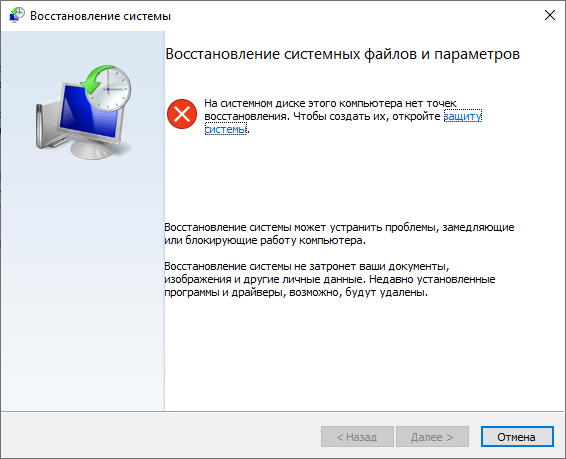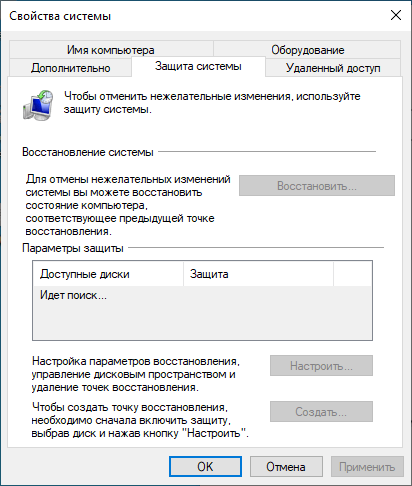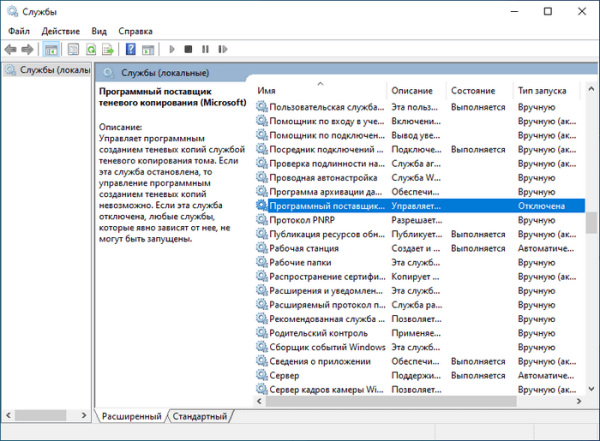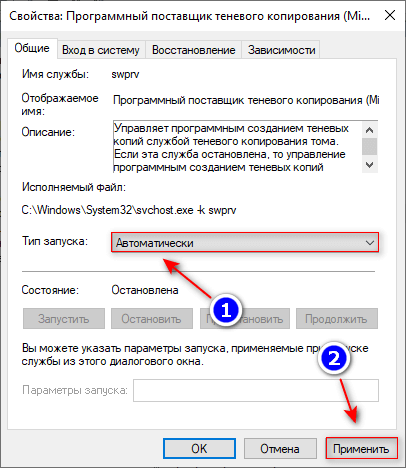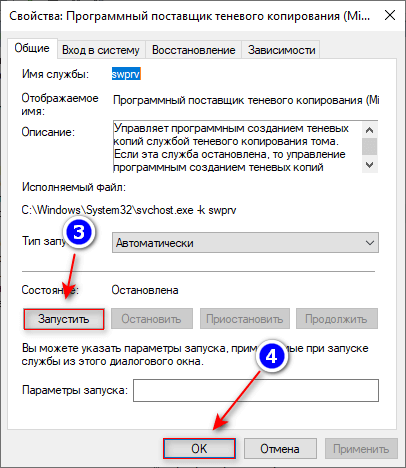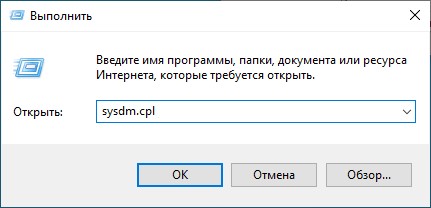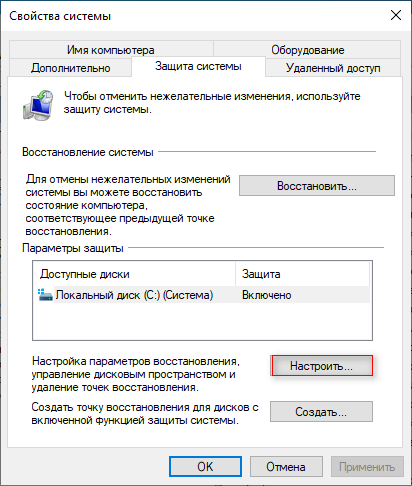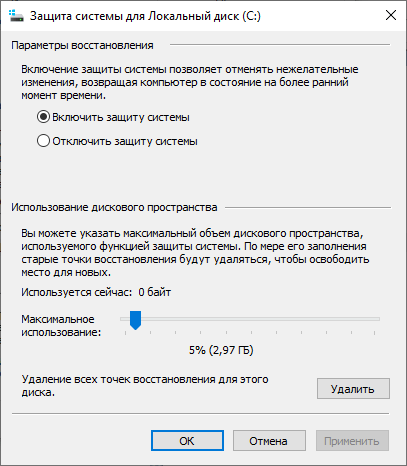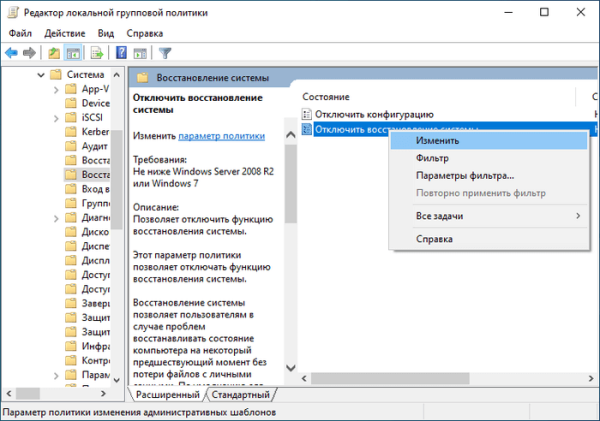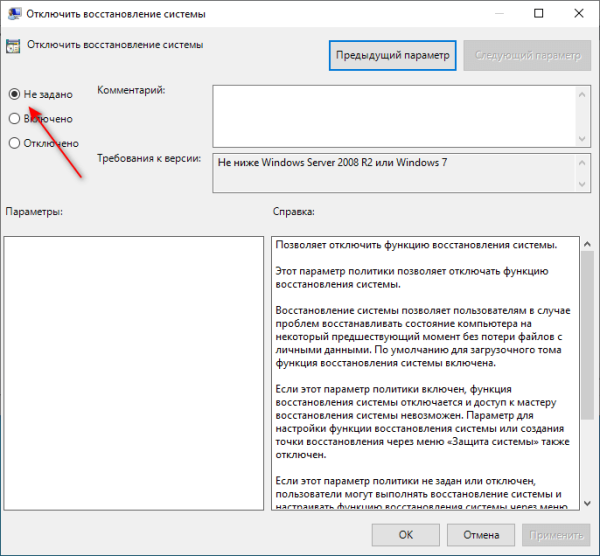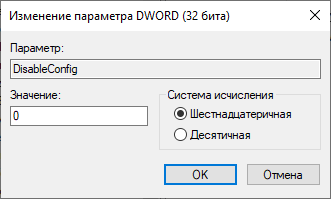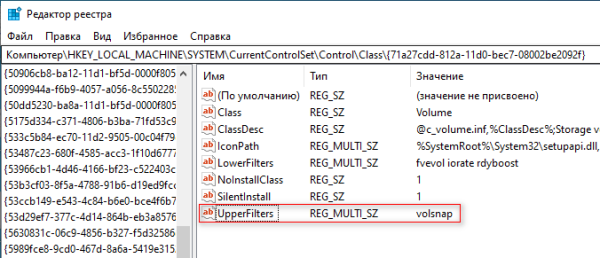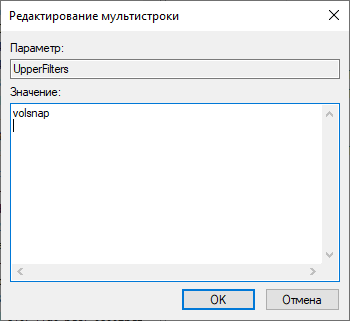В случае возникновения проблем на компьютере, часть пользователей использует функцию восстановления операционной системы Windows с помощью заранее созданных точек восстановления. При попытке выполнить эту операцию появляется сообщение о том, что произошла ошибка 0×81000203.
Это означает, что восстановление системы не работает. Функция восстановления системы — важная часть операционной системы Windows, помогающая пользователям выполнять откат в случае сбоя приложения, файла или при более серьезных неполадках на компьютере.
По разным причинам в операционных системах Windows 7, Windows 8, Windows 8.1, Windows 10, Windows 11 появляется ошибка 0×81000203, из-за которой не получается восстановить предыдущее состояние ПК, когда на устройстве не наблюдалось каких-либо проблем.
В большинстве случаев ошибка на странице свойств 0×81000203 отображается, когда вы пытаетесь выполнить восстановление системы, а процесс завершается сбоем. На экране появляется сообщение с кодом ошибки: «0×81000203».
Появление ошибки 0×81000203 Windows может зависеть от разных причин:
- отключение служб, отвечающих за теневое копирование;
- воздействие вирусов;
- из-за действий стороннего программного обеспечения;
- после установки некоторых обновлений Windows;
- при повреждении системных файлов.
В этом руководстве мы расскажем, как исправить функцию восстановления системы разными способами, когда появляется код ошибки 0×81000203. Мы подготовили несколько инструкций, которые могут вам помочь решить эту проблему в операционных системах Windows 11, Windows 10, Windows 8, Windows 7.
- Ошибка восстановления 0×81000203
- Проверка работы службы поставщика теневого копирования программного обеспечения Microsoft
- Ошибка восстановления Windows 0×81000203: исправление в командной строке
- Включение восстановления системы в редакторе групповой политики (GPO)
- Изменение параметров в реестре Windows
- Изменение значения «UpperFilters» в реестре
- Сброс репозитория Windows
- Проверка и восстановление образа Windows и системных файлов с помощью DISM и SFC
- Другие методы решения проблемы
- Выводы статьи
Ошибка восстановления 0×81000203
Ошибка программы восстановления системы 0×81000203 появляется во время запуска данной функции, когда пользователь запускает процесс восстановления Windows любым из удобных или возможных способов.
В окне «Восстановление системных файлов и параметров» появляется сообщение о том, что на системном диске этого компьютера нет точек восстановления. Чтобы создать их, нужно открыть защиту системы.
После нажатия на ссылку «защита системы» открывается окно предупреждения об ошибке.
Произошла ошибка на странице свойств:
Произошла ошибка программы восстановления системы. Попробуйте повторно запустить программу восстановления. (0×81000203).
Закройте страницу свойств и повторите попытку.
Помимо этого, открывается окно «Свойства системы» во вкладке «Защита системы». В группе «Восстановление системы» неактивна кнопка «Восстановить…», а в группе «Параметры защиты» не отображаются диски компьютера и неактивны кнопки «Настроить…» и «Создать…».
Мы не можем запустить восстановление операционной системы, настроить параметры восстановления, в том числе включить защиту системы, и вручную создать точку восстановления.
Проверка работы службы поставщика теневого копирования программного обеспечения Microsoft
Сначала необходимо проверить настройки служб Windows, потому что возможно, служба программного поставщика теневого копирования (Microsoft Software Shadow Copy Provider) не запущена.
Воспользуйтесь следующим способом:
- В окне поиска Windows введите «службы».
- Нажмите «Открыть».
- В окне «Службы» найдите и дважды щелкните по службе «Программный поставщик теневого копирования (Microsoft)».
- В окне свойств службы, во вкладке «Общие» в опции «Тип запуска:» в выпадающем меню установите «Автоматически».
- Нажмите на кнопки «Применить».
- Теперь нужно нажать на кнопку «Запустить», а затем на «ОК».
- Проверьте, чтобы также не были отключены службы «Теневое копирование тома» и «Планировщик заданий».
- Нажмите на клавиши «Win» + «R».
- В диалоговое окно «Выполнить» введите команду «sysadm.cpl», а затем нажмите на «Enter».
- В окне «Свойства системы» откройте вкладку «Защита системы».
- Выделите системный диск, нажмите на кнопку «Настроить…».
- В разделе «Параметры восстановления» должен быть активирован пункт «Включить защиту системы». В опции «Использование дискового пространства» укажите максимальный объем, который будет использовать на диске функция защиты системы.
- Нажмите на кнопку «OK», а затем перезагрузите компьютер.
Снова проверьте наличие проблемы.
Ошибка восстановления Windows 0×81000203: исправление в командной строке
С помощью встроенного средства — командной строки Windows мы отключим, а затем включим восстановление системы на компьютере. Возможно, это поможет решить вашу проблему.
Выполните следующие действия:
- Введите в поле поиска «cmd», а затем запустите приложение от имени администратора.
- В окне интерпретатора командной строки выполните поочередно предложенные команды. После ввода каждой команды нажимайте на клавишу «Enter».
reg delete “HKLM\SOFTWARE\Policies\Microsoft\Windows NT\SystemRestore” /v “DisableSR” /f reg delete “HKLM\SOFTWARE\Policies\Microsoft\Windows NT\SystemRestore” /v “DisableConfig” /f reg add “HKLM\Software\Microsoft\Windows NT\CurrentVersion\SPP\Clients” /v ” {09F7EDC5-294E-4180-AF6A-FB0E6A0E9513}” /t REG_MULTI_SZ /d “1” /f schtasks /Change /TN “Microsoft\Windows\SystemRestore\SR” /Enable vssadmin Resize ShadowStorage /For=C: /On=C: /Maxsize=10GB sc config wbengine start= demand sc config swprv start= demand sc config vds start= demand sc config VSS start= demandВ этих командах подразумевается, что на данном компьютере система установлена на диске «С:» и указано максимальное значение для использования дискового пространства точками восстановления размером в 10 ГБ (при необходимости это значение потом можно изменить в настройках защиты системы).
- Перезагрузите ПК, а затем проверьте наличие этой проблемы.
Включение восстановления системы в редакторе групповой политики (GPO)
Этот метод работает только для версий Windows Профессиональной, Корпоративной и для образовательных учреждений. В Домашней версии Windows нет редактора локальной групповой политики (gpedit.msc), поэтому они могут воспользоваться следующим способом с правками в редакторе реестра.
Сделайте следующее:
- Откройте редактор локальной групповой политики.
- В окне консоли редактора групповой политики пройдите по пути:
Конфигурация компьютера ➜ Административные шаблоны ➜ Система ➜ Восстановление системы
- Щелкните правой кнопкой мыши по «Отключить восстановление системы», в контекстном меню выберите «Изменить».
- В окне «Отключить восстановление системы» установите параметр «Не задано», а потом нажмите на кнопку «ОК».
- Перезагрузите компьютер, после этого восстановление системы должно заработать.
Изменение параметров в реестре Windows
Системные настройки и параметры, а также все аппаратные, программные и пользовательские настройки хранятся в реестре Windows. Здесь вы можете изменить некоторые параметры реестра, чтобы исправить непредвиденную ошибку на странице свойств защиты системы.
Этот метод работает во всех версиях Windows, включая домашний выпуск.
Пройдите шаги:
- Откройте редактор реестра на компьютере.
- В окне «Редактор реестра» пройдите по пути:
HKEY_LOCAL_MACHINESOFTWAREPoliciesMicrosoftWindows NTSystemRestore
- Щелкните дважды по параметру «DisableConfig», а в открывшемся окне измените значение на «0».
- Проделайте аналогичные действия с параметром «DisableSR».
Если на вашем компьютере нет раздела «SystemRestore», то вам нужно его создать. Кликните правой кнопкой мыши по «Windows NT», сначала выберите «Создать, а затем «Раздел». Присвойте ему имя «SystemRestore».
Щелкните правой кнопкой мыши по свободному месту внутри этого раздела. Выберите «Создать», а потом «Параметр DWORD (32 бита)». Назовите параметр «DisableConfig» со значением «0». Потом аналогичным способом создайте параметр «DisableSR», имеющий значение «0».
- Перезагрузите систему.
Изменение значения «UpperFilters» в реестре
Правка системного реестра, в частности изменения значения «UpperFilters», помогает в некоторых случаях, если возникает ошибка восстановления системы Windows 0×81000203.
Проделайте следующее:
- Откройте редактор реестра и пройдите по пути:
HKEY_LOCAL_MACHINESYSTEMCurrentControlSetControlClass{71a27cdd-812a-11d0-bec7-08002be2092f}- Убедитесь, что в этом разделе находится мультистрока «UpperFilters» со значением «volsnap».
Если мультистроки «UpperFilters» там нет, ее необходимо создать:
- Щелкните правой кнопкой мыши по свободному месту внутри раздела.
- Сначала выберите «Создать», затем «Мультистроковый параметр».
- Назовите его «UpperFilters».
- Кликните по нему два раза, а в окне «Редактирование мультистроки» в поле «Значение» введите «volsnap».
- Проведите перезагрузку системы.
Сброс репозитория Windows
Если ошибка программы восстановления 0×81000203 не исчезает, выполните сброс репозитория Windows в безопасном режиме. Мы пересоздадим хранилище инструментария управления Windows (WMI) и это может исправить работу функции восстановления.
Для этого проделайте следующие действия:
- Запустите компьютер в безопасном режиме без подключения к сети.
- Откройте командную строку от имени администратора.
- Введите команду и нажмите клавишу «Enter»:
net stop winmgmt
Служба инструментария управления Windows перестанет работать.
- Затем откройте Проводник и перейдите в папку:
C:WindowsSystem32wbem
- Переименуйте папку «Repository» в «Repository.old».
- Перезагрузите компьютер, чтобы сохранить изменения.
- Снова откройте командную строку от имени администратора, чтобы выполнить команду:
net stop winmgmt
- Затем примените следующую команду:
winmgmt /resetRepository
- Перезагрузите систему и выйдите из безопасного режима.
Проверьте, можете ли вы вручную создать точку восстановления системы.
Проверка и восстановление образа Windows и системных файлов с помощью DISM и SFC
Когда не работает функция восстановление системы ошибка 0×81000203, и не помогают другие способы, попробуйте восстановить образ Windows с помощью средства DISM.
Вам необходимо сделать следующее:
- Запустите командную строку от имени администратора.
- Введите команду, нажмите «Enter»:
DISM /Online /Cleanup-Image /ScanHealth
- После завершения сканирования, выполните вторую команду для восстановления образа системы:
DISM /Online /Cleanup-Image /RestoreHealth
- После завершения операции перезагрузите ПК.
Проверку и восстановление системных файлов выполните с помощью встроенного приложения SFC.exe:
- Откройте командную строку с административными правами.
- Выполните команду:
sfc /scannow
- Перезапустите компьютер.
Другие методы решения проблемы
Если произошла ошибка восстановления системы 0×81000203, а вышеизложенные методы вам не помогли, попробуйте применить еще несколько способов.
Проверьте свой компьютер на вирусы с помощью антивирусного сканера, который не требует установки. Вирусы могли повредить операционную систему Windows, нарушив некоторые функции. После удаления вредоносного программного обеспечения, проведите проверку и восстановление системных файлов.
Отключите и удалите с компьютера программы-твикеры, предназначенные для изменения настроек системы. Подобное программное обеспечение может отключать или блокировать функцию восстановления Windows.
Переустановите Windows с сохранением личных данных и программ методом обновления. После завершения обновления, которое занимает немало времени, настройки системы вернутся к значениям по умолчанию, а вы сохраните свою информацию и приложения.
Выводы статьи
При попытке запустить процесс восстановления Windows с помощью точек восстановления системы, пользователь видит код ошибки 0×81000203. Это означает, что функция восстановления системы на компьютере не работает. Для решения этой проблемы, связанной с отключенной защитой системы, подходят несколько методов, исправляющих ошибку с помощью различных системных инструментов.